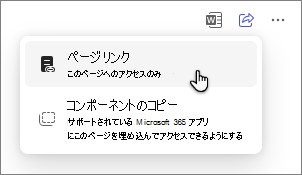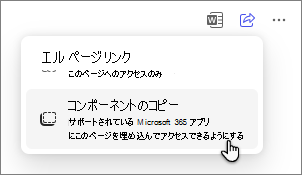Microsoft 365 Copilot ページを共有する方法
適用先
Microsoft 365 Copilot ページで共同作業する準備ができたら、他のユーザーとページを簡単に共有できます。 ユーザーはページとそのコンテンツにアクセスでき、 Copilotチャット セッションにアクセスせずに投稿できます。
注:
-
この記事は、Microsoft 365 Copilot アプリの Copilot ページに適用されます。 Microsoft Copilot アプリで Copilot Pages について学習する場合は、「 Microsoft Copilot での Copilot ページの使用」を参照してください。
-
職場または学校 (Entra ID) アカウントをお持ちの場合、Copilot ページは SharePoint または OneDrive ストレージを持つユーザーが利用できます。これには、Microsoft 365 Copilot ライセンスがないユーザーも含まれます。
-
個人用 Microsoft アカウントをお持ちの場合、Microsoft 365 Personal、Family、または Premium のサブスクライバーであるユーザーは、Copilot Pages を利用できます。 Microsoft 365 Copilot ライセンス と Microsoft 365 Copilot プランの詳細をご覧ください。
ページを共有する
-
ページの右上隅にある [ 共有
-
次のいずれかのオプションを選択してください:
-
[ページ リンク ] を選択して、リンクをコピーして Teams、Outlook、またはその他の Microsoft 365 アプリに貼り付けます。 同僚は、この単数のページにのみアクセスできます。このページはLoopで開きます。
-
[コンポーネントのコピー ] を選択して、Microsoft Teams、Outlook、OneNote、またはその他の Microsoft 365 アプリに、コンポーネントとして表示されるページをコピーして貼り付けます。 Microsoft 365 アプリ内のコンポーネントに加えられた変更により、ページがリアルタイムで更新されます。